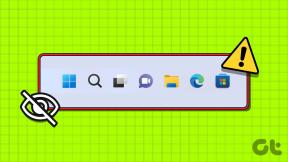6 bästa bildredigeringsapparna för att skapa dubbelexponering på Windows 10
Miscellanea / / December 02, 2021
Double Exposure är en av de mest kreativa teknikerna i fotografiets värld. Denna färdighet, som kräver ett öga för kreativitet och erfarenhet, kan ta fram verkligt unika bilder. Men nu, när de flesta av oss har flyttat fokus till telefonfotografering, att fånga rena dubbelexponeringsbilder har hamnat i baksätet, åtminstone för de flesta av oss.

Tack och lov, med uppkomsten av fotoredigeringsappar, att lägga över bilder för att skapa effekterna av dubbelexponering är inte alltför svårt.
I den här artikeln kommer vi att lista sex sådana bildredigeringsappar för Windows 10 som låter dig skapa coola dubbelexponeringsbilder på några minuter. Allt du behöver är ett skarpt öga för kreativitet och du är redo!
1. GIMP
Den första appen på vår lista är GIMP. Ofta kallat Photoshop-alternativet, GIMP är en grafikredigerare med öppen källkod. Jämfört med de flesta moderna verktyg kan du tycka att GIMP är lite komplicerat att använda initialt.

Men när det kommer till att skapa dubbelexponeringsbilder gör GIMP ett berömvärt jobb. För mitt projekt använde jag en monokrom bild och ett kontrasterande andra lager.
Det jag älskade bäst med den här appen är att det andra lagret nästan försvann in i den vita bakgrunden på basbilden, vilket gav mig den effekt jag ville ha. Som nämnts ovan är kontrollerna lite knepiga att använda.
Ladda ner GIMP
2. Autodesk Pixlr
Pixlr är ett välkänt namn när det kommer till bildredigering. Vanligtvis detta webbaserad app är det mest föredragna verktyget för enstaka redigeringsjobb. Men om du letar efter en permanent Windows 10-app kan du överväga Autodesk Pixlr för dess breda uppsättning verktyg. Dessutom är det inte svårt att använda och kommer med ett rent gränssnitt.
Du kan överväga Autodesk Pixlr för dess breda uppsättning verktyg

Alternativet Dubbelexponering finns under Förfina. Allt du behöver göra är att välja en bild, välja läge och opacitet. Till skillnad från GIMP är kontrollerna lätta att använda. Du kan använda de två prickarna i bilden för att rotera och flytta bilden. Ett klick på Apply kommer att tillämpa effekten på ett säkert sätt.
Det enda problemet är att när en effekt har applicerats kan du inte justera det andra lagret ytterligare.
Ladda ner Autodesk Pixlr
3. Zoner Fotostudio
Nästa på vår lista är Zoner Photo Studio. Om jag skulle jämföra det med de två ovanstående verktygen skulle jag säga att Zoner är mer detaljerad. Dessutom är det lätt att använda. Zoner, som ofta anses vara ett alternativ till Photoshop, kräver ett konto att arbeta med.

Det andra lagret kan läggas till genom alternativet Lager på fliken Editor. Tilläggsdelen kan tyckas vara svår initialt om du är nybörjare. Men när du väl har fått kläm på det är att skapa dubbelexponeringsbilder en promenad i parken.

Du kan också lägga till ett par lager samtidigt. Allt du behöver göra är att justera området och blandningen och du kommer att belönas med ett ganska bra resultat. Som de säger, låt din kreativitet flöda!
Ladda ner Zoner Photo Studio
4. PicsArt
PicsArt är det enklaste alternativet för att blanda bilder. Den goda nyheten är att det är gratis att ladda ner, plus att processen att ta fram konstnärliga bilder är lätt som en plätt.

Se bara till att basbilden har en vit bakgrund med en kontrasterande förgrund. När du har hittat din bild är allt du behöver göra att beskära den enligt dina önskemål. När du har gjort det klickar du på ikonen Lägg till bild och lägger till det andra lagret, helst ett med kontrast.

Rikta upp det därefter, så att det andra lagret (eller tredje och fjärde) kompletterar baslagret och passar perfekt.
Placera bilden över bakgrunden och välj Ljusare som blandningsläge. Det är allt. Sträck bara ut bilden som du tycker passar så är din dubbelexponeringsbild klar.
Ladda ner PicsArt
5. Sammansmält
Fused är en bildblandningsapp med några subtila skillnader. I stället för att helt ersätta siluetten med ett kompletterande lager, syftar den här appen till att blanda två bilder tillsammans. Det kan vara två bilder på samma person, klickade med sekunders mellanrum, eller så kan det ha två olika bakgrunder.
Kombinerat är att det ger dig en uppsjö av filter att välja på.

Hur som helst, när du har valt ditt baslager och det andra lagret, ladda upp bilden till appen. Det som är bra med Fused är att det ger dig en uppsjö av filter att välja mellan. Dessutom är skjutreglaget för att öka/minska effekterna körsbäret på toppen.
Ladda ner Fused
6. Fotophire
Sist men inte minst har vi Fotophire. Detta är ett enkelt alternativ jämfört med ovanstående appar och kommer med sin egen uppsättning förinställningar. Så istället för att ladda upp två bilder kan du välja förgrunden från ett förinställningsbibliotek.

För att få ut det mesta av det rekommenderar vi att du använder en bild med en ljusare bakgrund. Att använda den här appen är okomplicerat. När bilden har laddats upp är allt du behöver göra att klicka på fliken Textures och välja en effekt från Double Exposure-sviten.
Opaciteten och blandningsläget kan justeras efter behov. När du är klar behöver du bara spara inställningarna och det är det! Fotophire är för dem som bara lär sig att ägna sig åt konsten att dubbelexponering eftersom den här appen gör hälften av jobbet åt dig.
Ladda ner Fotophire
Klar för att skapa konstnärliga bilder?
I ett nötskal är dubbelexponering ett lysande och smart sätt att förvandla vardagsbilder till hisnande bilder. Plus, med vurm för Instagram-klara bilder, detta ger dig en chans att sticka ut bland dina kamrater, även när du kanske inte har det Kunskaper på Photoshop-nivå.
Har du testat att skapa bilder med flera exponeringar? Om ja, dela dem i kommentarsfältet nedan.